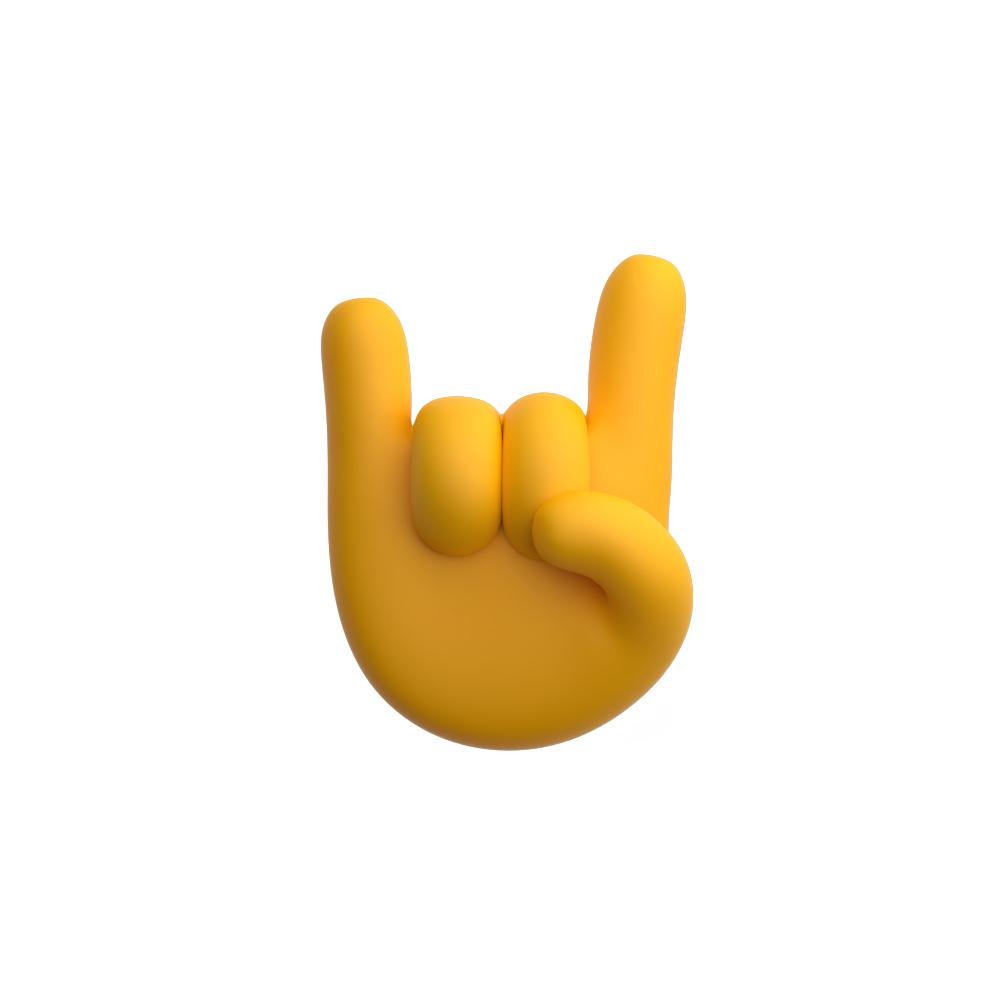티스토리 뷰
시나리오
Windows 2003Server] IIS6.0 Server + PHP + My-SQL 연동에 대하여 알아 보자.
정보
1. 다운로드
http://php.net
다운로드 파일 Windows Binaries -> PHP 5.2.8 zip package [10,115Kb] - 08 December 2008
다운로드 파일 Windows Binaries -> PHP 5.2.8 zip package [10,115Kb] - 08 December 2008
2. 설치
압축 해제 -> C:\Program file\PHP5.2.8
3. php.ini 생성 및 수정
C:\Program file\PHP5.2.8\php.ini-dist -> C:\Program file\PHP5.2.8\php.ini 복사
[php.ini 수정]
extension_dir = "C:\Program Files\php5.2.8\ext"
cgi.force_redirect = 0
[php.ini 수정]
extension_dir = "C:\Program Files\php5.2.8\ext"
cgi.force_redirect = 0
4. IIS 매핑 설정
IIS 사이트 생성(php사이트) -> 사이트 속성 -> 홈 디렉토리 -> 구성 -> 매핑 ->
응용프로그램 확장 및 확장자 추가 -> 확인
실행 파일일 경로 : "C:\Program Files\php5.2.8\php-cgi.exe"
응용프로그램 확장 및 확장자 추가 -> 확인
실행 파일일 경로 : "C:\Program Files\php5.2.8\php-cgi.exe"
5. 웹 서비스 확장 설정
IIS -> 웹 서비스 확장(마우스 오른쪽 클릭) -> 새 웹 서비스 확장 추가 ->
확장 이름 : PHP(임의로 정함)
추가 -> 파일 경로 : C:\Program Files\php5.2.8\php-cgi.exe
확장 이름 : PHP(임의로 정함)
추가 -> 파일 경로 : C:\Program Files\php5.2.8\php-cgi.exe
6. Path 경로 설정
내 컴퓨터 -> 속성 -> 고급 -> 환경 변수 -> 시스템 변수 -> Path ->
C:\Program Files\php5.2.8; 추가
C:\Program Files\php5.2.8; 추가
7. My-SQL 연동
C:\Program file\PHP5.2.8\php.ini ->
;extension=php_mysql.dll
;extension=php_mysqli.dll
;제거
;extension=php_mysql.dll
;extension=php_mysqli.dll
;제거
8. IIS 서비스 재시작
9. 확인
IIS 새 웹사이트 생성 -> index.php 파일 생성 ->
<?php 필수 입력
phpinfo();
?>
My-SQL 정보 확인
<?php 필수 입력
phpinfo();
?>
My-SQL 정보 확인
비고
체크 사항
1. IIS6.0 웹 서비스 확장에 php-cgi.exe 등록이 되었는가?
2. IIS6.0 새로 생성한 웹 사이트 속성 -> 홈디렉토리 -> 구성 -> 매핑 정보에 php 확장자가 등록 되었는가?
3. 내 컴퓨터 -> 속성 -> 고급 -> 환경 변수 -> 시스템 변수에 Path에 php경로가 설정 되었는가?
1. IIS6.0 웹 서비스 확장에 php-cgi.exe 등록이 되었는가?
2. IIS6.0 새로 생성한 웹 사이트 속성 -> 홈디렉토리 -> 구성 -> 매핑 정보에 php 확장자가 등록 되었는가?
3. 내 컴퓨터 -> 속성 -> 고급 -> 환경 변수 -> 시스템 변수에 Path에 php경로가 설정 되었는가?
PATH 경로 설정 예제] C:\Program Files\PHP\;
참고 사이트 : http://blog.naver.com/zzihee5?Redirect=Log&logNo=54219451
728x90
반응형
공지사항
최근에 올라온 글
최근에 달린 댓글
- Total
- Today
- Yesterday
TAG
- System.Diagnostics
- error-java
- jsp 오픈 소스
- 스프링 프레임워크(spring framework)
- system.io
- 메이븐(maven)
- 람다식(lambda expression)
- java 키워드 정리
- nl2br
- REST API
- 제품 등록
- 특정 문자를 기준으로 자르기
- jstl(java standard tag library)
- java web-mvc
- docker
- 문자 자르기
- In App Purchase
- 표현 언어(expression language)
- React
- java.sql
- 스프링 시큐리티(spring security)
- 인텔리제이(intellij)
- MainActor
- await
- java-개발 환경 설정하기
- .submit()
- jstl(java standard tag library)-core
- 스프링 시큐리티(spring security)-http basic 인증
- 진수 변환
- 스프링 프레임워크(spring framewordk)
| 일 | 월 | 화 | 수 | 목 | 금 | 토 |
|---|---|---|---|---|---|---|
| 1 | 2 | 3 | 4 | 5 | ||
| 6 | 7 | 8 | 9 | 10 | 11 | 12 |
| 13 | 14 | 15 | 16 | 17 | 18 | 19 |
| 20 | 21 | 22 | 23 | 24 | 25 | 26 |
| 27 | 28 | 29 | 30 |
글 보관함